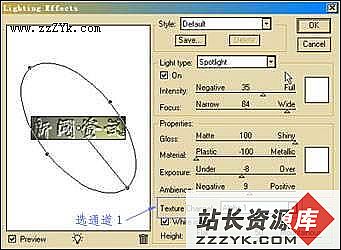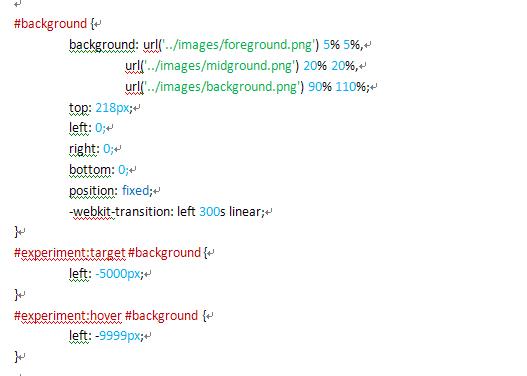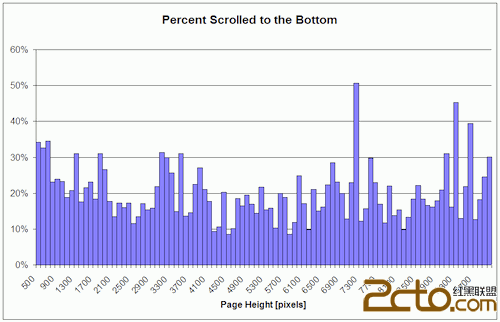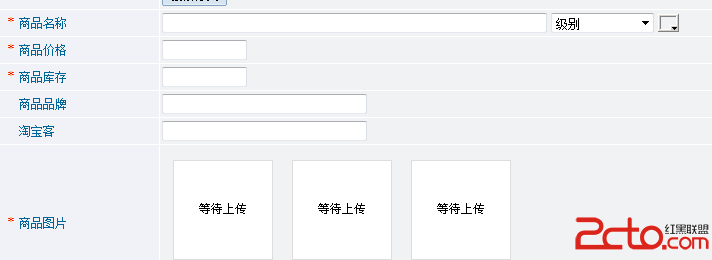HTML5 学习手笔一:canvas API 画对角线
自从停博一段时间后,一直在思考特别是今年开年,在想学习什么技术做为未来的技术储备。本来想加强下Android 底层方面的知识,但觉得工作上跟这块有所涉及再学习的话有点懒,由于Windows Phone 7 开发工作上没有涉及,目前也算是入门,未来短时间内不会考虑将其应用于工作选择,故不做考虑。现选择了两个方向为:IOS和HTML5,手上的毛主席相对比较紧还没有买MAC,所以优先选择了HTML5先涉猎一下,以后再考虑精通或者再涉猎IOS,作为未来的技术储备。关于HTML5的简介和推广者网上一大把资料这里就略过,直接进入主题。
在页面中加入HTML5->canvas
在HTML页面中插入canvas 元素非常直观。只要在HTML源码中插入canvas标签:
<canvas id="diagonal" style="border:1px solid;" width="200" height="200"></canvas> //带实心边框的canvas 元素
在canvas中绘制一条对角线
步骤分为:
- 首先获得页面元素中的canvas对象: var canvas=document.getElementById('diagonal');
- 得到canvas的上下文 :var context=canvas.getContext('2d');
- 通知canvas将要开始绘制一个新的图形:context.beginPath();
- 将当前的位置移动到新的目标坐标(x,y)。(不绘制):context.moveTo(0,0);
- 将当前位置移动到新的目标坐标(x,y),而且在两个坐标之间画一条直线:context.lineTo(140,70);
- 调用canvas根据上面的指示绘制图:context.stroke();
根据上面的步骤,编写的代码为:
<!DOCTYPE html>
<html>
<canvas id="diagonal" style="border:1px solid;" width="200" height="200"></canvas>
<script>
function drawDiagonal()
{
var canvas=document.getElementById('diagonal_line');//获得canvas对象
var context=canvas.getContext('2d'); //获取canvas的 上下文
//用绝对坐标来创建一条路径
context.beginPath();
context.moveTo(0,0);//将光标移动到x为0,y为0的地方开始准备从这里开始绘制
context.lineTo(140,70);//绘制到x 坐标为140,y坐标为70的地方
//将这条线绘制到canvas上
context.stroke(); //只有调用stroke canvas 才会绘制图像显示结果
}
window.addEventListener("load",drawDiagonal,true);
</script>
</html>
效果如下例子:
<iframe frameborder="0" height="220" scrolling="no" src="http://files.cnblogs.com/TerryBlog/line_canvas.htm" width="300"></iframe>
注意:beginPath、moveTo、lineTo都不会直接修改canvas的展示结果。canvas中很多用于设置样式和外观的函数也同样不会直接修改显示结果。只有当对路径应用绘制(storke)或填充(fill)方法时,结果才会显示出来。否则,只有在显示图像、显示广本或者绘制、填充和清除矩形框的时候,canvas才会马上更新。
使用变换方法在canvas 上绘制对角线
这个方法较之上面的方法多了三个步骤:
首先先保存当前绘图状态save
再用平衡方法绘制上下文,使用translate
最后再绘图完毕后使用restore 恢复原有的绘图状态。
至于为什么要使用save和restore方法,演示完DEMO会讲述。变化方法绘制对角线的代码如下:
<script>
function drawDiagonal()
{
var canvas=document.getElementById('diagonal');
var context=canvas.getContext('2d');
//保存当前绘图的状态
context.save();
//向右下方移动绘图上下文
context.translate(70,140);//平移-> x表示将坐标原点向左右移动多少个单位y表示将坐标原点向上下移动多少个单位
//画图
context.beginPath();
context.moveTo(0,0);
context.lineTo(70,-70);
context.stroke();
//恢复原有的绘图状态
context.restore();
//之所以要使用save 和restore 是因为在操作canvas 时先把状态保存,然后如果下面还需要操作canvas时将状态恢复过来不会,这样不会影响到上面我们画完的结果。
}
window.addEventListener("load",drawDiagonal,true);
</script>
演示的DEMO如下:
<iframe frameborder="0" height="220" scrolling="no" src="http://files.cnblogs.com/TerryBlog/translate_canvas.htm" width="300"></iframe>
使用canvas 的save 和restore注意事项
分为两种情况:
如果你本身绘制的图可以一次性绘制完,那可以不使用save和restore
如果你绘制图绘制一次后,使用stroke或才fill 后,底下还需要再次做绘制的动作,那么使用save和restore 会更好,不会跟上次的画图冲突,得不到我们想要的效果。
几个简单的小例子,稍微了解了HTML5 的一些编写方式和它强悍的API,虽然目前还没有好用的IDE来编写HTML5应用或游戏,但随着HTML5一步步的来临,对它的未来应用非常有信心
作者 Terry_龙
补充:web前端 , HTML 5 ,